Tiedostojen palauttaminen roskakorista tai tyhjennetystä roskakorista
Roskakori on paikka, johon Windowsissa ja Macissa poistetut tiedostot tallennetaan väliaikaisesti, kunnes ne poistetaan pysyvästi. Se antaa käyttäjille mahdollisuuden palauttaa vahingossa poistetut tiedostot. Tässä viestissä selitetään, miten tiedostot palautetaan tai palauta roskakori Windowsissa ja Macissa. Jotta voit nopeasti löytää poistetut tiedostosi ja palauttaa ne alkuperäiseen tai toiseen paikkaan noudattamalla vaiheittaista opastamme.
SIVUN SISÄLTÖ:
Osa 1: Poistettujen tiedostojen palauttaminen roskakorista tietokoneella
Kuten aiemmin mainittiin, Roskakori-sovellus on suunniteltu säilyttämään poistetut tiedostosi, kunnes tyhjennät sen. Tämä tarkoittaa, että voit palauttaa poistetut tiedostot roskakorista ja välttää tärkeän tiedon menetyksen.
Vaihe 1. Kaksoisnapsauta roskakoriin sovellus työpöydälläsi avataksesi sen.
Vihje: Jos et löydä Roskakori-sovellusta, avaa Resurssienhallinta-ikkuna ja valitse se sivupalkista.
Vaihe 2. Nyt voit tarkastella kaikkia poistettuja tiedostoja nimen mukaan. Muista, että et voi avata roskakorissa olevia tiedostoja.
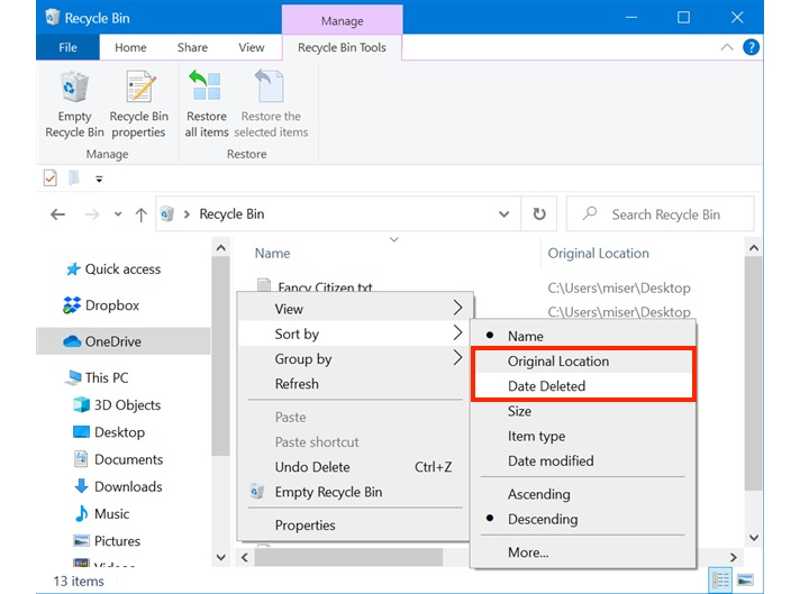
Vaihe 3. Napsauta hiiren kakkospainikkeella tyhjää aluetta, valitse Järjestäja valitse vaihtoehto poistettujen tiedostojen järjestämiseksi, kuten Nimi, alkuperäinen sijainti, poistopäivämäärä, koko, Jne
Vihje: Voit myös paikantaa tietyn tiedoston nopeasti käyttämällä Hae roskakorista laatikko.
Vaihe 4. Valitse palautettava poistettu tiedosto. Voit palauttaa useita tiedostoja painamalla Ctrl -näppäintä ja napsauta kutakin tiedostoa.
Vaihe 5. Nyt sinulla on useita vaihtoehtoja roskakorin poistetun tiedoston palauttamiseksi:
Vaihtoehto 1: Napsauta hiiren kakkospainikkeella yhtä valittua tiedostoa ja valitse Palauttaa.
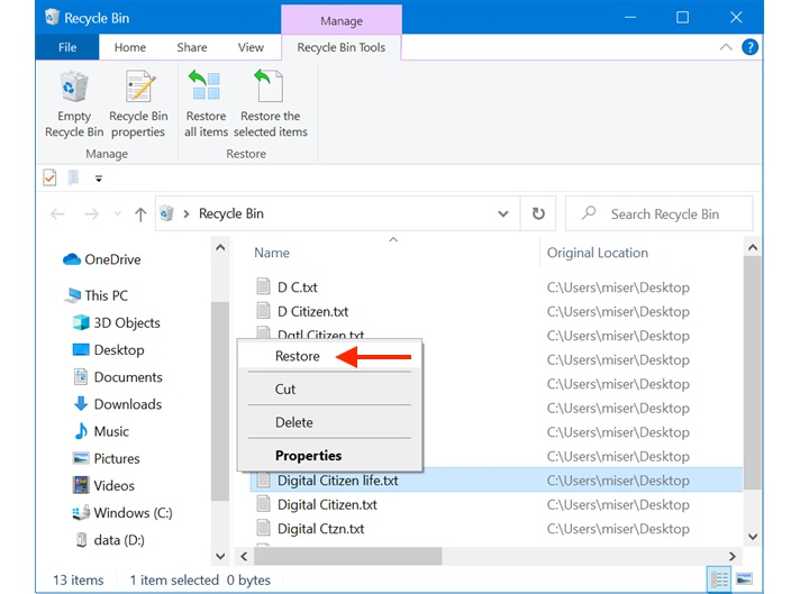
Vaihtoehto 2: Napsauta hiiren kakkospainikkeella yhtä valittua tiedostoa, valitse Kiinteistöt, ja napsauta Palauttaa valintaikkunassa.
Vaihtoehto 3: Napsauta ja laajenna yläosan valintanauhaa, siirry kohtaan Roskakorityökalut välilehti ja valitse Palauta valitut kohteet.
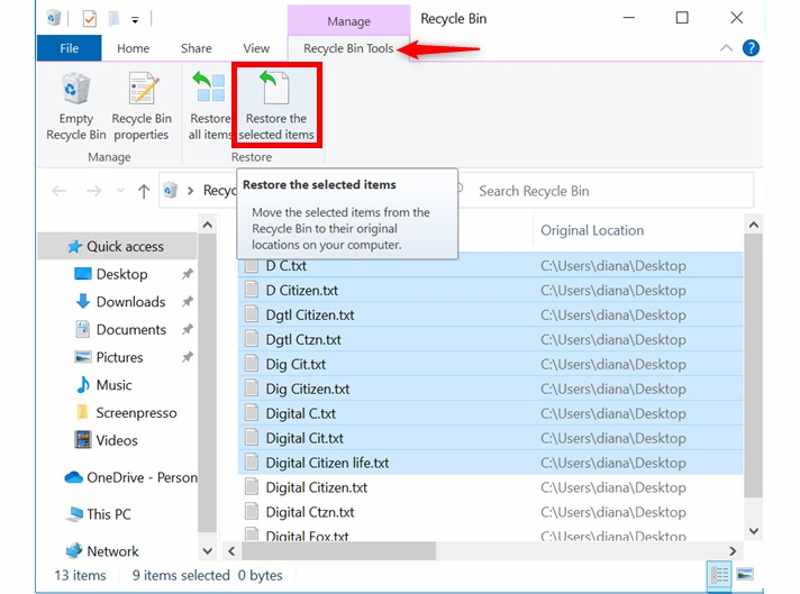
Vaihtoehto 4: Jos haluat palauttaa koko roskakorin, valitse Palauta kaikki kohteet vuonna Roskakorityökalut välilehti ylävalikkopalkissa. Valitse pyydettäessä Kyllä.
Vaihtoehto 5: Jos haluat palauttaa poistetut tiedostot Macissa tai Windowsin toiseen sijaintiin, napsauta hiiren kakkospainikkeella yhtä valittua kohdetta ja valitse Leikkaus. Siirry sitten kohteeseen, napsauta hiiren kakkospainikkeella tyhjää aluetta ja valitse pasta.
Osa 2: Poistettujen tiedostojen palauttaminen Macin roskakorista
Macissa on Roskakori-sovelluksen kaltainen sovellus nimeltä Roskakori. Se tallentaa poistetut tiedostot MacBookille, iMacille ja muille Mac-tietokoneille tai kannettaville tietokoneille ennen kuin tyhjennät Roskakori-sovelluksen manuaalisesti. Toisin sanoen voit palauttaa Macin roskakorin helposti.
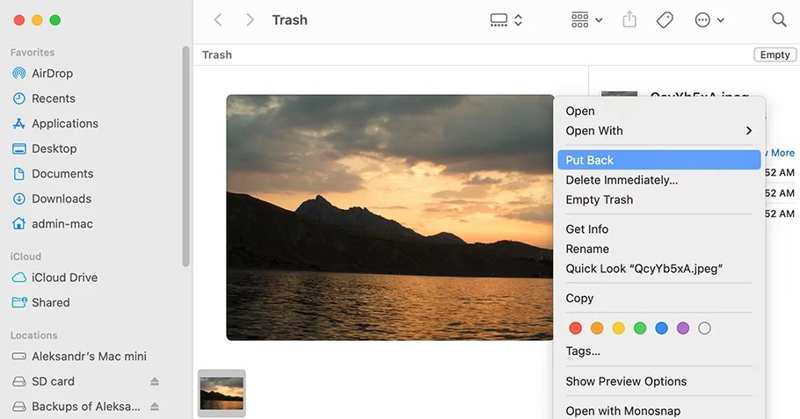
Vaihe 1. Valitse Roskakori -painiketta Dock-palkissa ja valitse avoin.
Vaihe 2. Täällä voit nähdä poistetut tiedostosi eri näkymissä.
Vaihe 3. Etsi palautettava tiedosto ja valitse se. Voit palauttaa useita tiedostoja painamalla Cmd -näppäintä ja napsauta kutakin kohdetta.
Vaihe 4. Napsauta hiiren kakkospainikkeella yhtä valittua tiedostoa ja valitse Laita takaisin tuodaksesi sen alkuperäiseen kansioon.
Huomautus: Jos haluat palauttaa poistetut tiedostot toiseen sijaintiin, avaa kohdekansio Finderissa. Vedä ja pudota sitten valitut tiedostot kansioon.
Osa 3: Kuinka palauttaa Shift-poistetut tiedostot
Roskakori ei aina toimi. Jos esimerkiksi painat siirtyminen ja poistat tiedoston, se poistetaan kokonaan, etkä löydä sitä roskakorista. Lisäksi poistetut tiedostot katoavat, jos tyhjennät roskakorin. Jos olet varmuuskopioinut poistetut tiedostot tai roskakorin, voit palauttaa shift-poistetut tiedostot varmuuskopiosta.
Kuinka palauttaa Shift-poistetut tiedostot tietokoneella
Vaihe 1. Napsauta hiiren oikealla painikkeella Aloita valikosta ja valitse Ohjauspaneelin Windows 11/10:ssä.
Vaihe 2. Napauta Varmuuskopiointi ja palautus (Windows 7) alla Järjestelmä ja suojaus menossa.
Vihje: Jos varmuuskopioit tiedostosi ulkoiselle asemalle, liitä se tietokoneeseen.
Vaihe 3. Valitse Palauta tiedostot -painiketta Palauttaa osiossa.
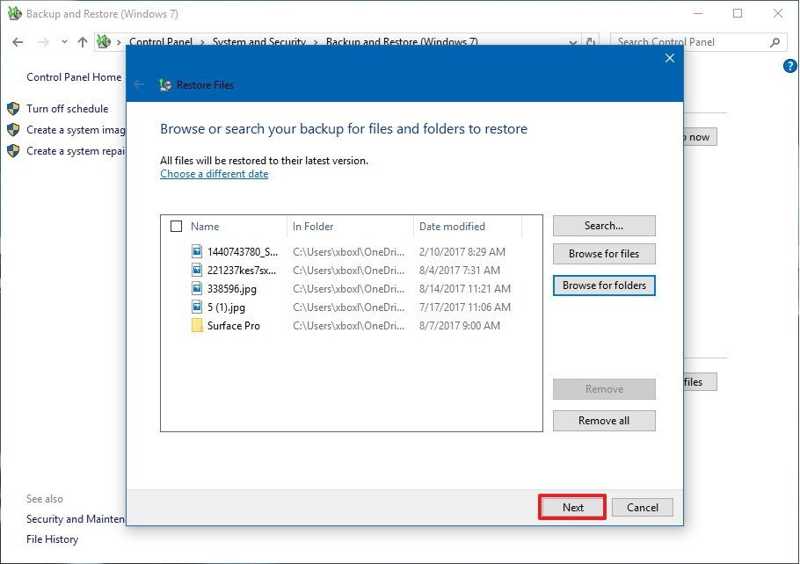
Vaihe 4. Valitse Selaa tiedostoja or Selaa kansioita -painiketta ja valitse poistetut tiedostot tai kansio.
Vaihe 5. Napauta Lisätä tiedostoja or Lisää kansio painiketta.
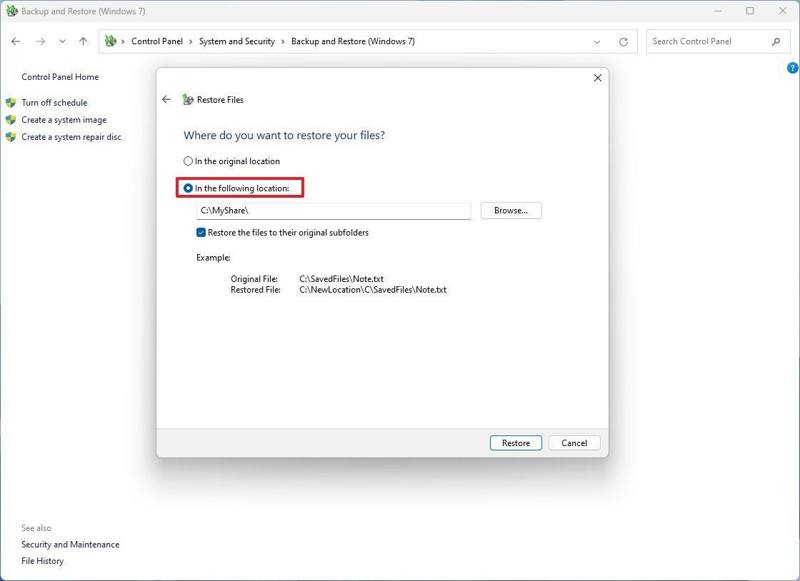
Vaihe 6. Valitse sitten Alkuperäisessä paikassa or Seuraavassa paikassaJos valitset jälkimmäisen, napsauta selailla ja aseta tulostuskansio.
Vaihe 7. Klikkaa lopuksi Palauttaa.
Kuinka palauttaa Shift-poistetut tiedostot Macilla
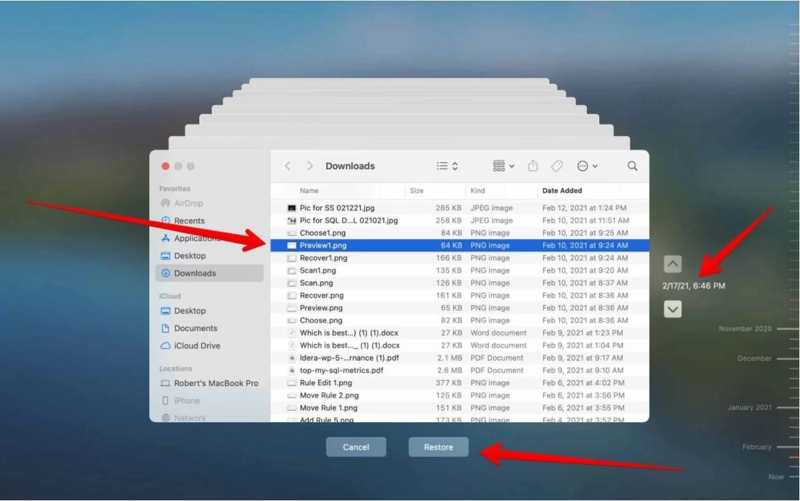
Vaihe 1. Liitä varmuuskopiointimediasi tallennusväline Mac-tietokoneeseesi.
Vaihe 2. Avaa Finder kohdasta Telakka palkki ja etsi kansio, johon tallensit poistetun tiedoston.
Vaihe 3. Valitse aikakone -painiketta ylävalikkorivillä ja valitse Selaa Time Machine -varmuuskopioita or Anna Time Machine.
Vaihe 4. Etsi haluamasi tiedostot aikajanalla ja valitse ne.
Vaihe 5. Napsauta lopuksi painiketta Palauttaa painiketta.
Osa 4: Tiedostojen palauttaminen tyhjästä roskakorista
Mitä voit tehdä, jos sinulla ei ole varmuuskopiota? Apeaksoft Data Recovery voi auttaa sinua palauttamaan tiedostoja tyhjästä roskakorista joko Windowsissa tai Macissa. Mikä tärkeintä, käyttäjäystävällinen muotoilu yksinkertaistaa tyhjennetyn roskakorin palautuksen työnkulkua.
Helpoin tapa palauttaa tiedostoja tyhjästä roskakorista
- Palauta siirretyt poistetut tiedostot nopeasti.
- Käytettävissä roskakorin tyhjentämiseen, alustettu SD-kortti, USB, sisäinen kiintolevy jne.
- Esikatsele poistettuja tiedostoja ennen palauttamista.
- Tukee lähes kaikkia tiedostotyyppejä, mukaan lukien sähköpostit.
Suojattu lataus
Suojattu lataus

Tiedostojen palauttaminen tyhjästä roskakorista
Vaihe 1. Skannaa roskakorisi
Avaa paras roskakorin palautusohjelmisto asennettuasi sen tietokoneellesi. Mac-käyttäjille on olemassa toinenkin versio. Siirry osoitteeseen Kiintolevyn palautus Välilehti ja valitse roskakoriin. osoita Aloita haku -painiketta aloittaaksesi roskakorin skannauksen.

Vaihe 2. Esikatsele poistettuja tiedostoja
Sitten voit esikatsella poistettuja tiedostoja. Vaihda Tyyppiluettelo välilehti ja valitse tietotyyppi tai siirry kohtaan Reittiluettelo välilehti ja etsi haluamasi kansio.

Vaihe 3. Palauta roskakori
Valitse kaikki palautettavat tiedostot ja napsauta toipua painiketta. Määritä tulostuskansio ja vahvista tietojen palautus roskakorista.

Yhteenveto
Nyt sinun pitäisi opetella useita tapoja Roskakorin palautus Macilla ja Windows. Voit seurata ohjeitamme palauttaaksesi poistetut tiedostosi roskakorista, roskakorista tai mistä tahansa muusta paikasta. Apeaksoft Data Recovery on paras ratkaisu kadonneiden tietojen löytämiseen ja palauttamiseen tietokoneeltasi tai kannettavastasi. Jos sinulla on muita kysymyksiä tästä aiheesta, kirjoita ne alle.
Aiheeseen liittyvät artikkelit
Tässä artikkelissa esitellään ja tarkastellaan yhtä ilmaista tietojen palautustyökalua tietokoneelle: Microsoftin Windows File Recovery -ohjelmaa ja sen vaihtoehtoa.
Jos pelin uusintatiedostosi ovat vioittuneet, älä huoli! Voit oppia viisi tehokasta tapaa käyttää pelin uusintoja uudelleen.
Vaikka päällekirjoitettujen tiedostojen palauttaminen PC:llä tai Macilla on vaikeaa, voit kokeilla oppaamme ja seurata ohjeita saadaksesi tietosi takaisin.
Voit oppia viisi tehokasta tapaa palauttaa PST Outlook -tiedostot Windowsissa ja Macissa riippumatta siitä, onko sinulla varmuuskopio vai ei.

